20
Meshの編集(結合 Join)
更新日: 2023-11-18
結合 Ctrl + Jキー
切り離しとは逆に複数のオブジェクトをひとつのオブジェクトにしたい時は、
です。
二つ以上の場合は最後に選択されたオブジェクトにまとめられます。
先ほど切り離しで分離したものと、元の物体を選択して
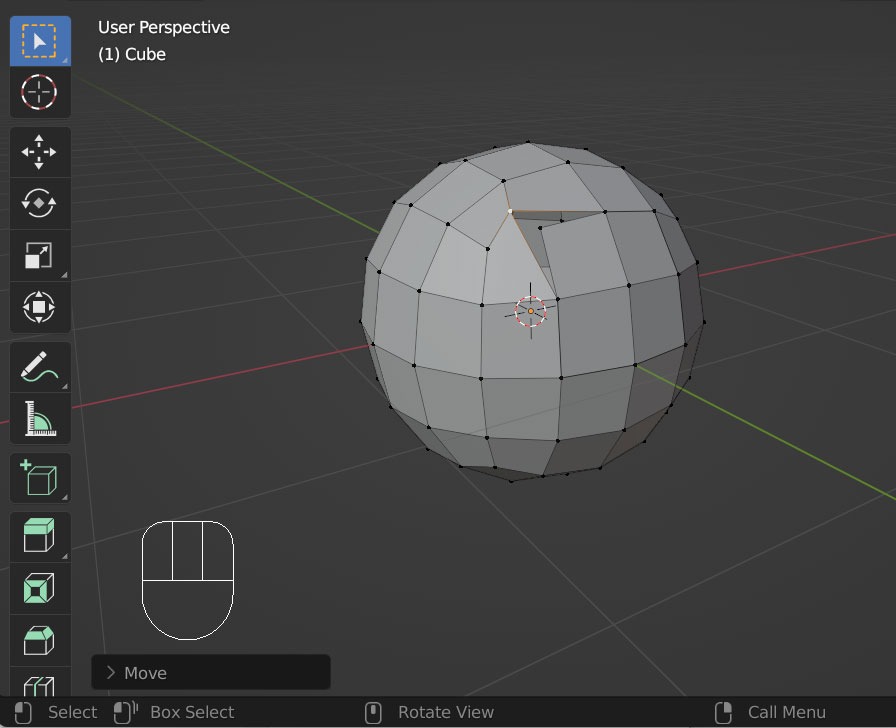
上図は、ダブっている頂点を選択して
ダブりを無くすには、
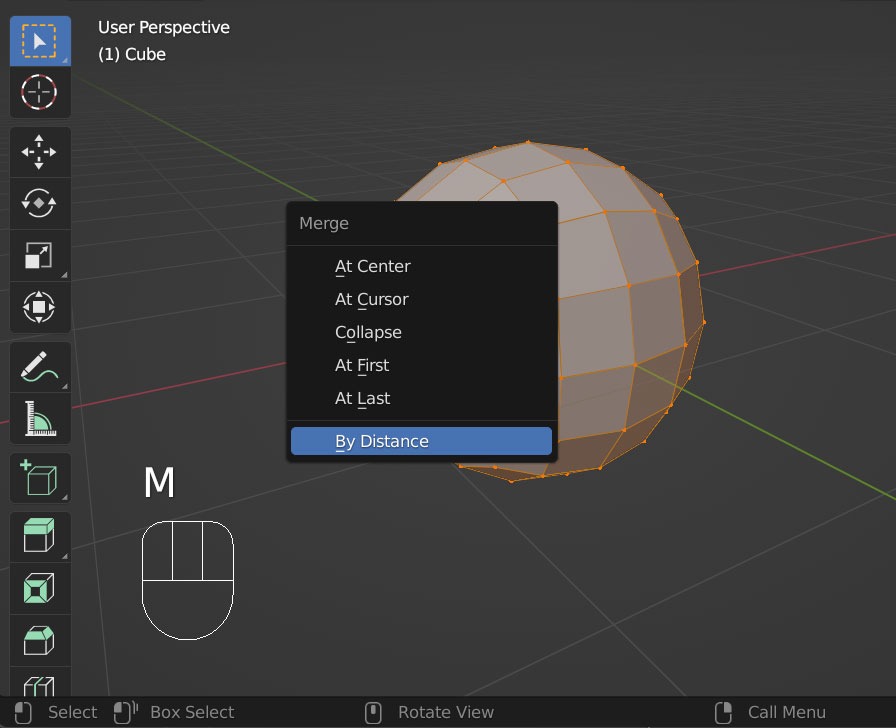
頂点同士がどれくらい離れているかで、まとめるかどうかが決められます。
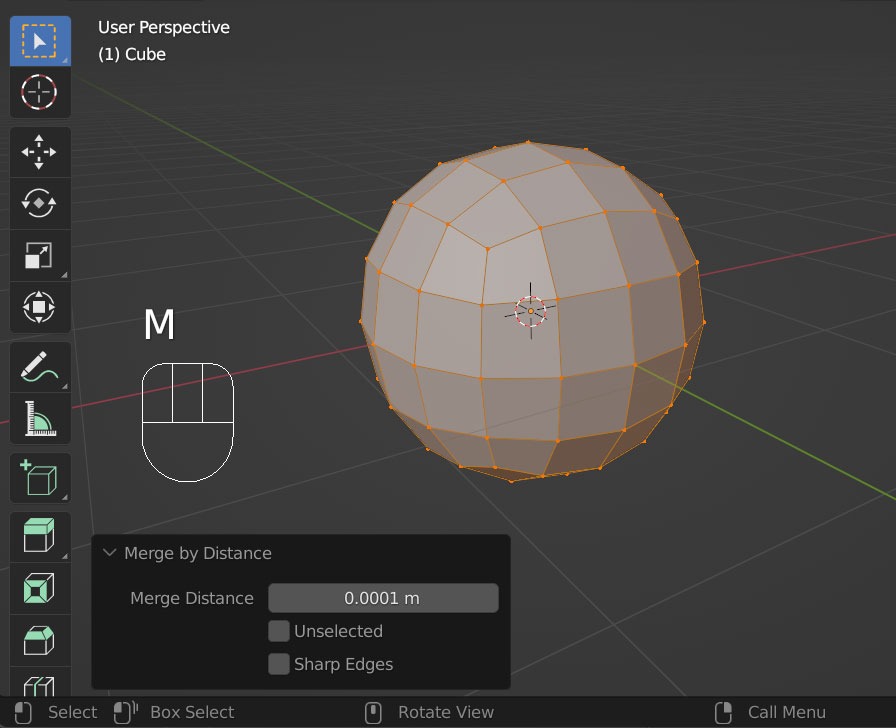
-
6
-
13
-
29
-
30
-
31
-
32
-
35